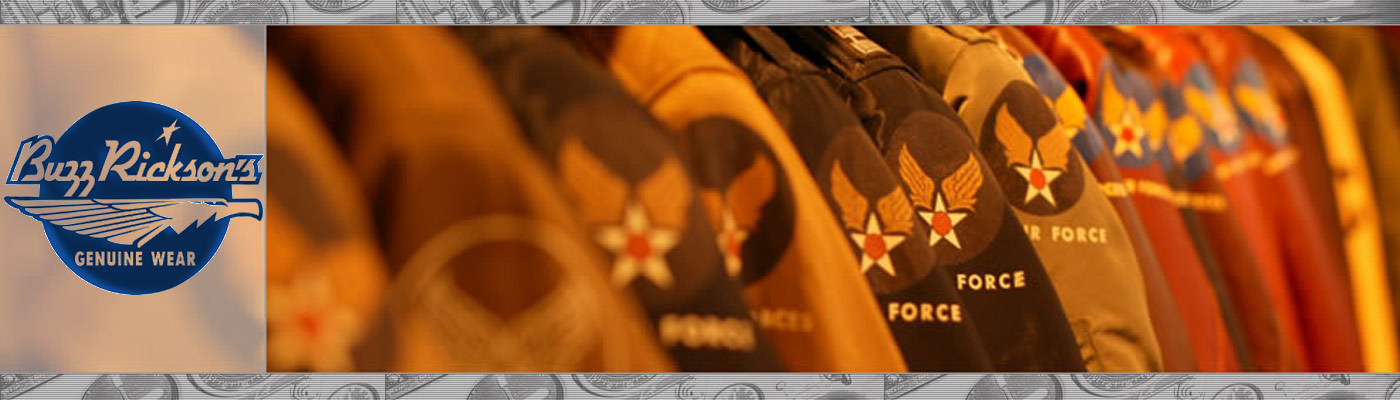HELP
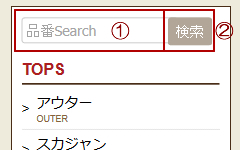 |
1:入力フィールドに2桁以上の品番を入力してください。 2:検索ボタンを押してください。 例)BR11130 |
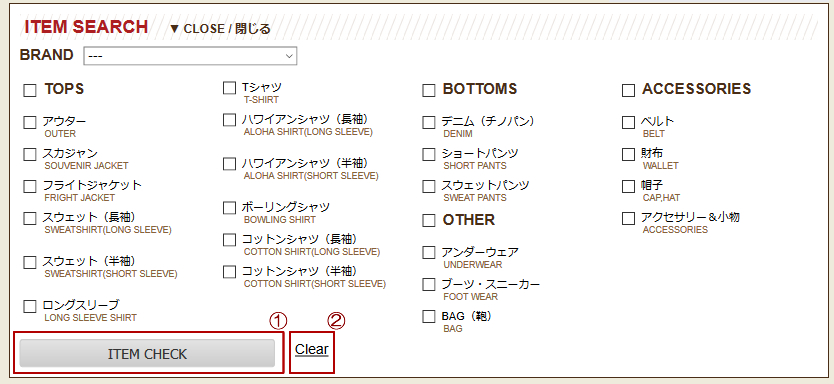 |
1:検索したいカテゴリやブランドを選択し「ITEM CHECK」を押してください。 2:入力内容をクリアしたい場合は「Clear」を押してください。 |
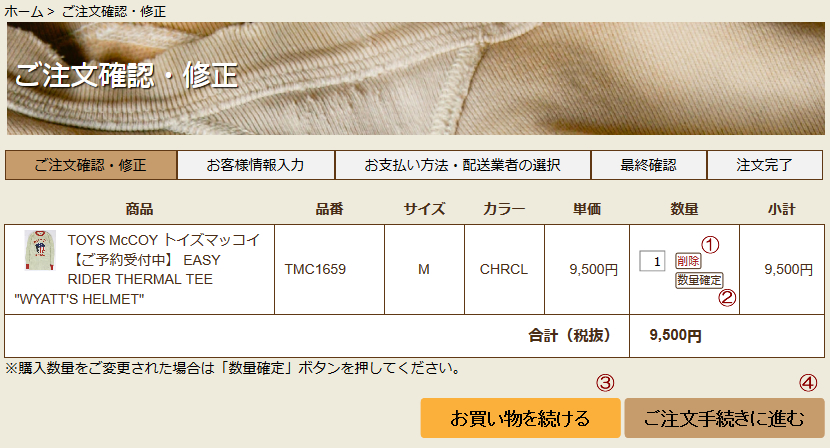 |
1:カートに入れた商品を削除したい場合は「削除」を押してください。 2:購入数量を変更したい場合は、入力後「数量確定」を押してください。 3:お買い物を続ける場合は「お買い物を続ける」を押してください。 4:精算へ進む場合は「ご注文手続きに進む」を押してください。 |
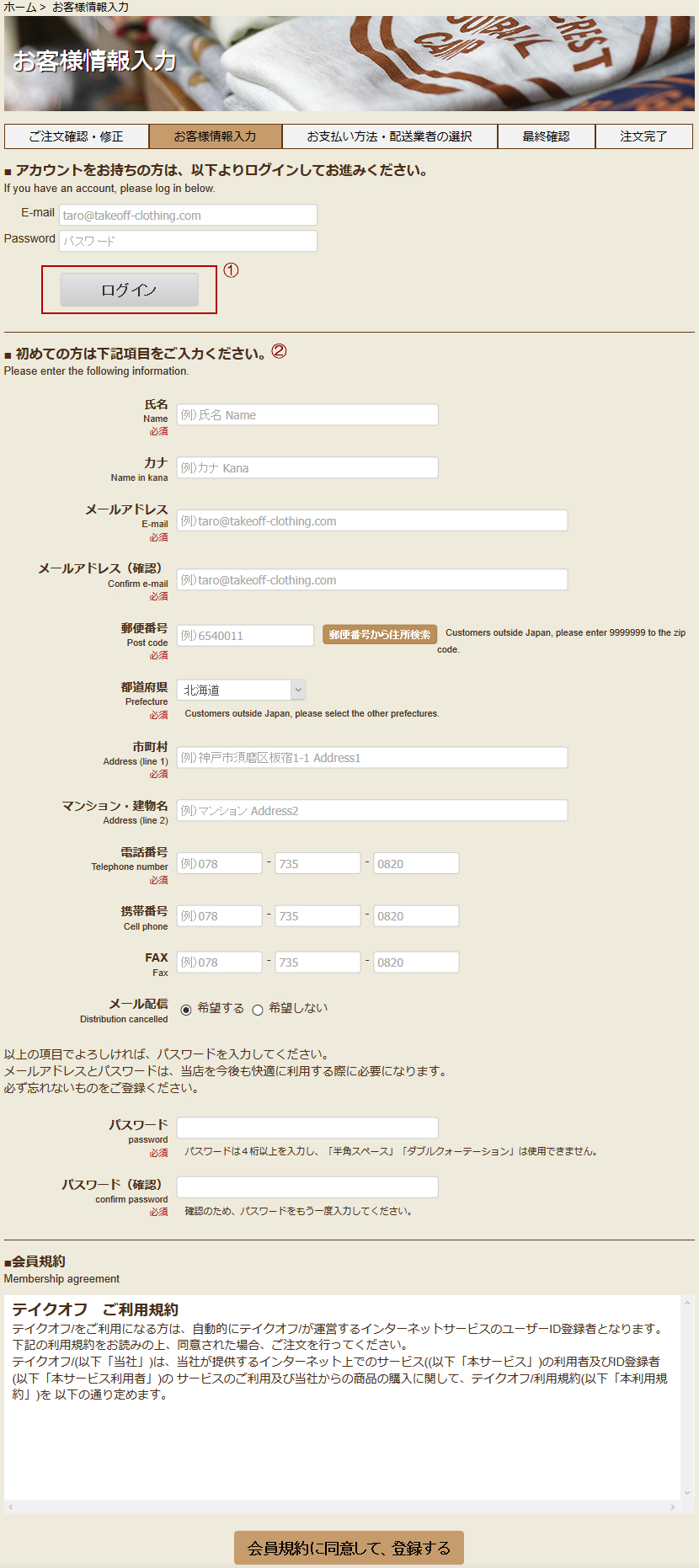 |
1:再度ログインを行い、ご注文手続きにお進みください。 2:初めてのお客様は会員登録を行っていただきます。「会員規約に同意して、登録する」を押してご注文手続きにお進みください。 |
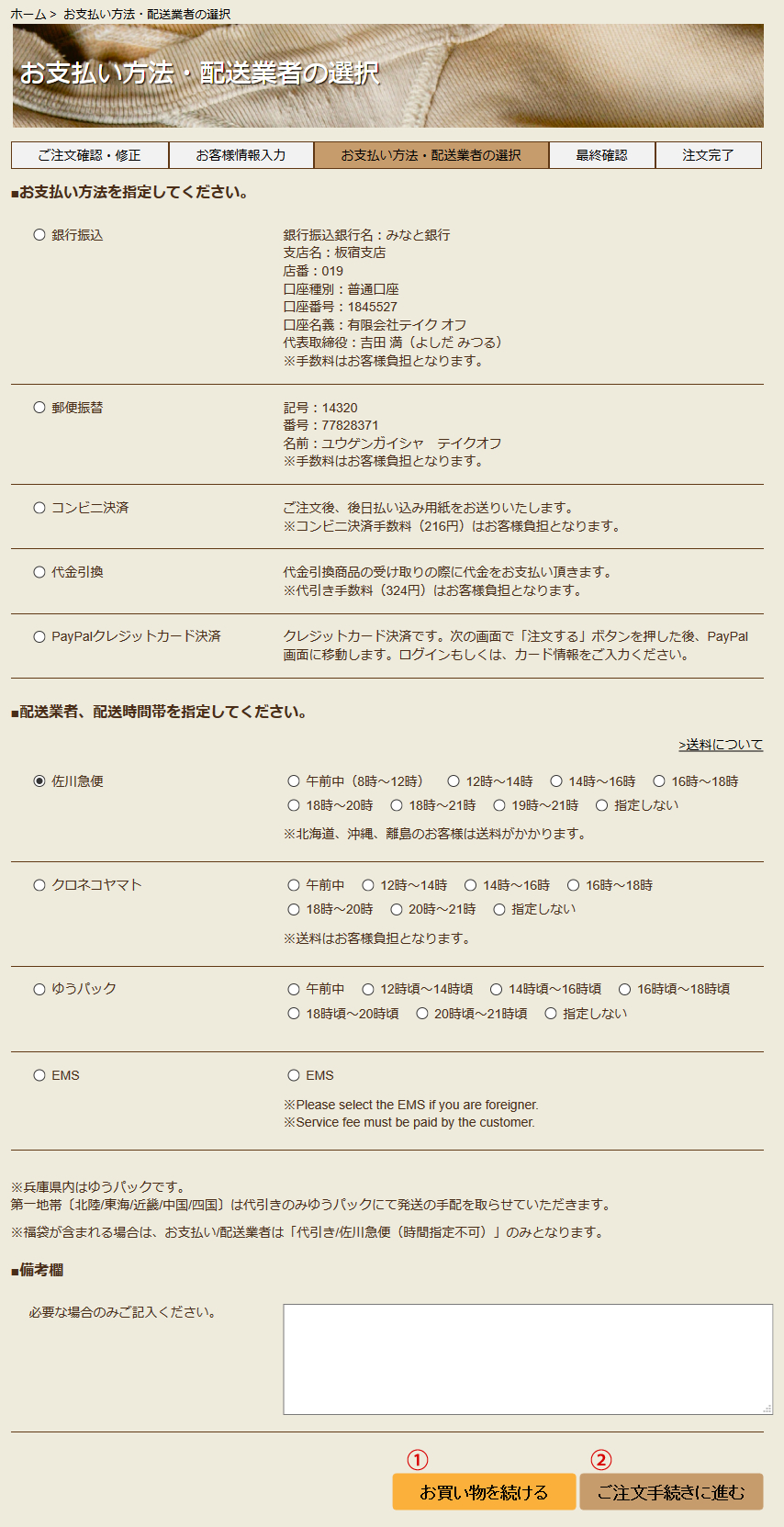 |
1:お買い物を続ける場合は「お買い物を続ける」を押してください。 2:お支払い方法、配送業者と配送時間、備考をご記入頂き「ご注文手続きに進む」を押してください。 |
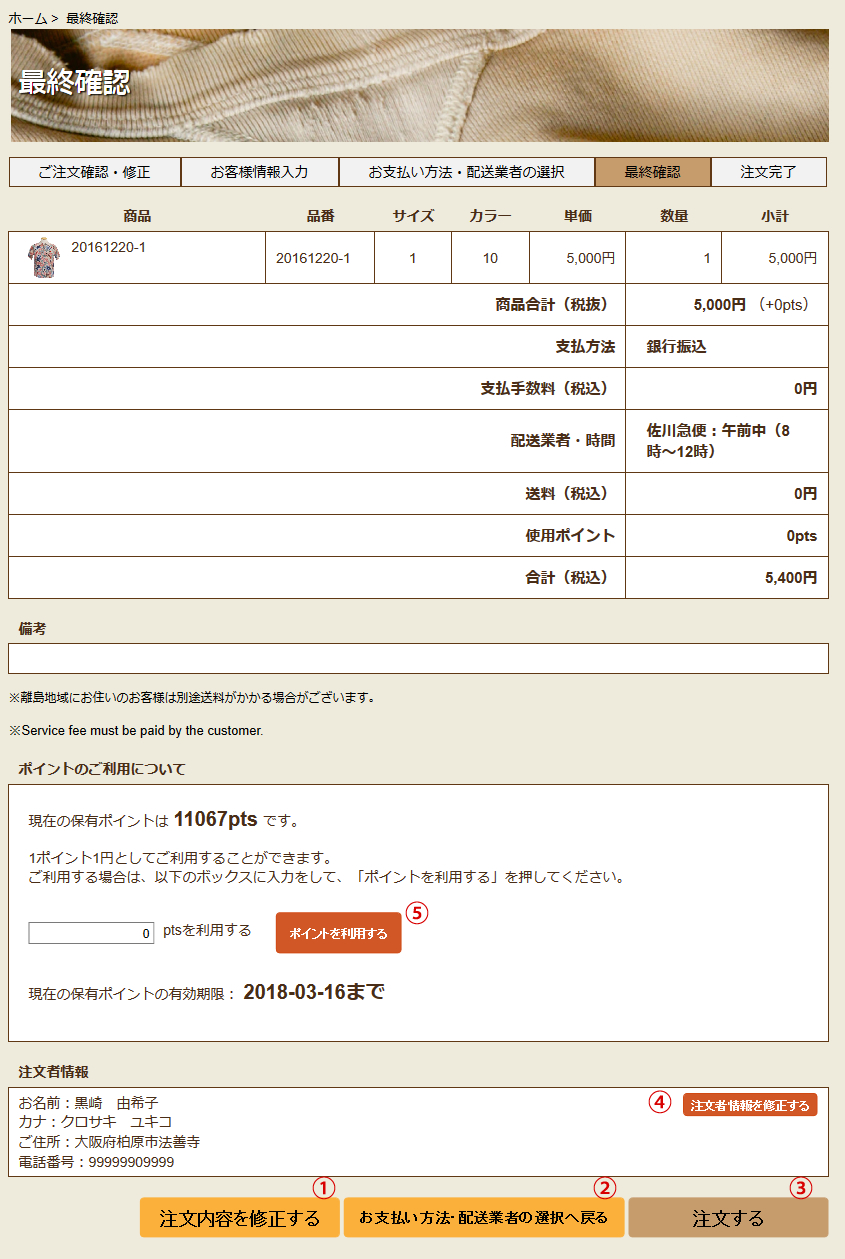 |
1:ご注文内容を修正する場合は「注文内容を修正する」を押してください。 2:お支払い方法、配送業者と配送時間、備考を修正する場合は「お支払い方法、配送業者の選択へ戻る」を押してください。 3:ご注文内容に間違いがなければ「注文する」を押してください。 4:注文者情報を変更する場合は「注文者情報を修正する」を押してください。 5:ポイントを利用する場合は入力ボックスにポイント数を入力して、「ポイントを利用する」を押してください。 有効期限は「現在の保有ポイントの有効期限」をご確認ください。 ・「使用ポイント」に今回使用するポイント数が表示されます。 ・「合計(税込)」はポイントによる割引が反映された金額が表示されます。 ※ポイントの使用が反映されるのは商品購入後になります。 この画面中でポイントの利用をやり直したり、カートに戻る、あるいは別の商品の購入をしても保有ポイントは元のままです。 |
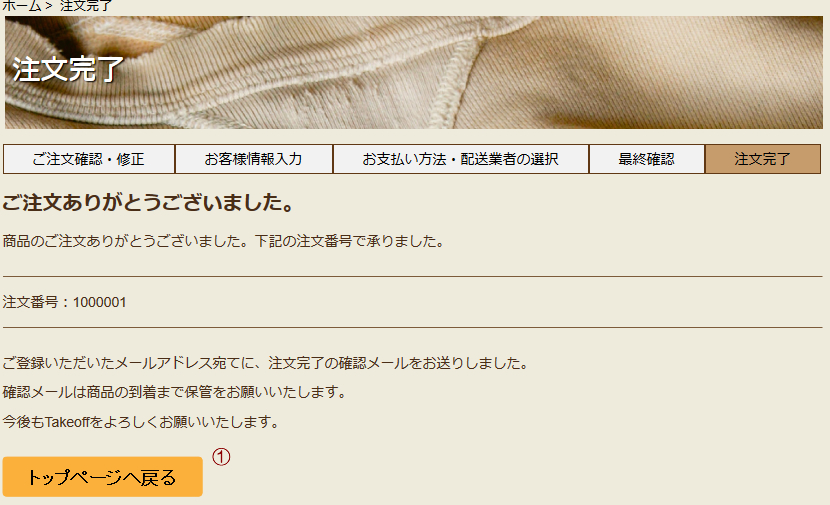 |
1:お買い物を続ける場合は「トップページへ戻る」を押してください。 |
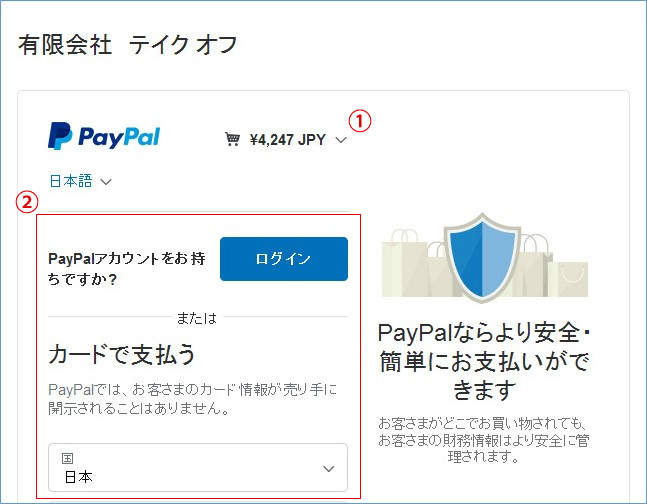 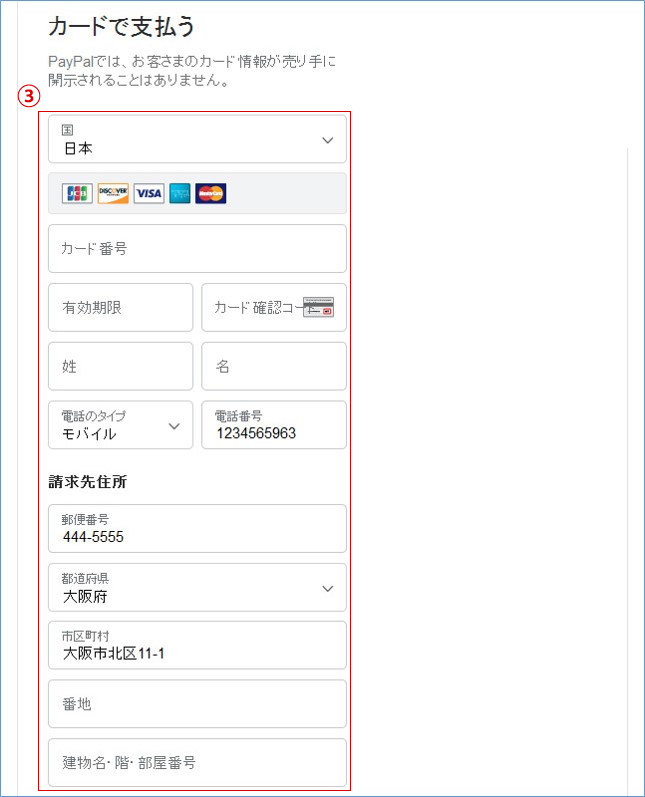 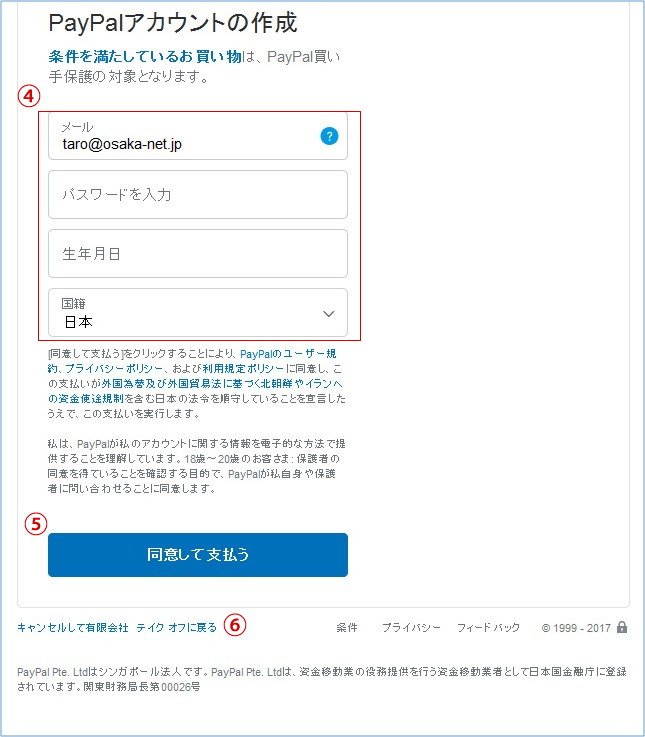 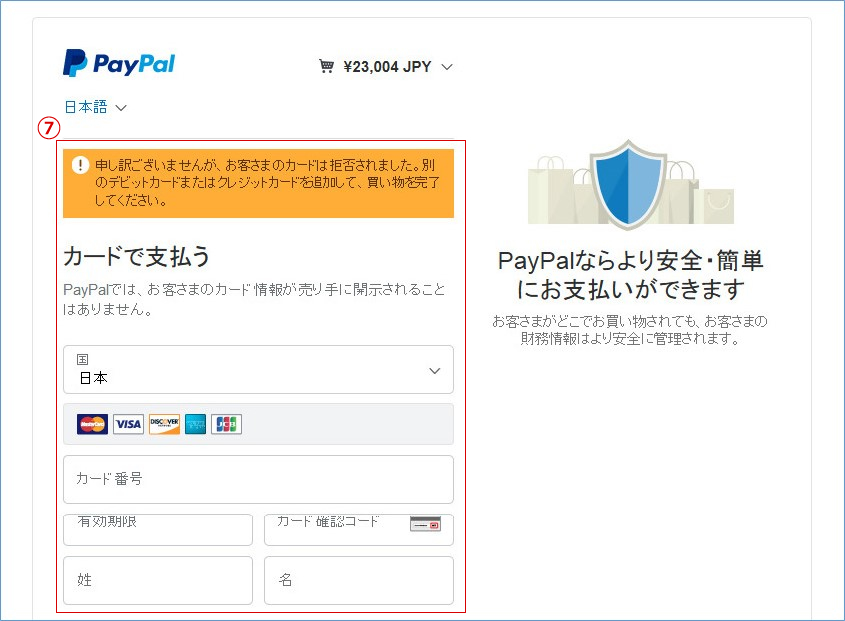 |
1:お支払い金額 商品価格、各種手数料、送料、消費税の合計金額が表示されます。クリックすることで明細を表示させることができます。 2:お支払方法 「PayPal支払い」と「カードで支払う」の2つの支払方法からお選びいただけます。 PayPalアカウントをお持ちの場合は「ログイン」をクリックしログイン画面よりお支払い手続きを行うことができます。 PayPalアカウントをお持ちでない場合やカード払いをご希望の場合はカード情報を入力して決済を行っていただきます。 3:クレジットカード情報 JCB、Discover、VISA、American express、MasterCardのクレジットカード払いに対応しています。 クレジットカードの登録情報を正確に入力してください。 誤った情報を入力されるとエラーが発生し決済を行うことができません。 ※請求情報については、ECサイトに登録されている住所情報等が初期値として表示されます。 4:アカウント情報入力フィールド PayPal決済をならびにPayPalの各サービスを利用するために必要な登録情報となります。 それぞれのフィールドに必要事項を記入してください。 ※クレジット決済をご利用されるお客様でも、アカウント登録が必須となる場合がございます。 5:同意して支払う 「同意して支払う」をクリックすると支払画面に遷移します。 PayPalの案内に従ってお支払いをしてください。支払いが問題無く行われるとTakeOff ECサイトへ遷移します。 ※お客様によってはPayPalの定めた基準によって決済を行えないケースがございます。 ※PayPalページ内で発生する決済エラーは多くの場合、お客様のクレジット情報に問題がございます。 6:キャンセル クリックするとTake Off ECサイトに遷移します。 7:決済エラー画面 入力したクレジットカード情報に誤りがございます。ご確認の上再度入力をお願いします。 何度もこの画面が表示される場合はお手数ですがクレジットカード会社もしくはPayPalにお問合わせください。 |